增值税发票系统税控设备升级后打印调整
增值税发票开票系统调试打印发票格式方法和常见打印参数值

增值税发票开票系统调试打印发票格式和常见打印参数值一、打开软件,如下图操作:二、在点击查看后如下图操作:注解:步骤3“-”表示向左移动,“170”数值越大向左移动的越多步骤4“-”表示向上移动,“20”数值越大向上移动的越多,但要注意的是不带“-”,“20”数值越大向下移动的越多。
三、调整打印机挡板调,刻度通常为“10、15、20”,如图:四:完成以上步骤,把A4白纸放入打印机就点打印选择直接打印。
如图:五、将打印出来的白纸放在领回来的空白发票上面做对比,如图:如对比出来的出现偏差,继续步骤二,改数值,向左偏了就把数值改小,反之改大,向上偏了把数值改小或改成正数,反之改大,直到对比出来的结果跟图所示就可以了。
下面付常见打印机格式数据,然需用白纸打印出来对比下。
65型号票种刻度左边距上边距映美发票1号增值税普票15-160-35映美fp312k增值税普票15-170-50增值税普票15-150-40映美fp312k增值税普票20-190-40映美FP-530KⅡ+增值税专票15-150-40映美FP-530KⅡ+增值税普票15-160-40映美FP-530K+增值税普票10-1605映美FP-530K+货运专票10-1605映美fp-538k增值税普票20-195-35映美fp-570k增值税专票10-200-40映美FP-570KII增值税普票13-160-40映美fp-620k增值税普票15-160-35映美fp-630k增值税普票15-160-35(-43)映美fp-630k+增值税普票左边一刻度-200-15(后进纸)得实DS-620II增值税普票10-2100得实DS-1120增值税普票10-2400左边打不完,需要前面加字得实DS-660增值税普票20-190-40得实DS-660货运专票20-190-30得实670增值税专票15-130-30得实670增值税普票15-140-30得实640增值税专票20-205-40DS-670增值税专票20-185-30得实DS-1830增值税普票10-125-41DS-570增值税普票15-1900得实600增值税普票20-185-25专票一样得实AR-520增值税普票20-190-30得实AR-570增值税普票15-150-30Epson LQ-610K增值税专票10-16018Epson LQ-615K增值税普票10-16018Epson LQ-630K增值税普票10-16018Epson LQ-630K增值税普票10-15530Epson LQ-630K货运专票 1.05-15025Epson LQ-630增值税专票20-1600Epson LQ-635k增值税普票15-14020Epson LQ-635k增值税专票11-13020Epson LQ-635k货运专票10-13020Epson LQ-660k增值税普票右边挡板线-16010Epson LQ-670k+T增值税普票---1600(右侧挡板箭头处)-135-65 Epson LQ-675kT机动车右边往左第一刻度-16010Epson LQ-680k机动车-8018Epson LQ-680k货运专票三角标处-5015Epson LQ-730k货运专票左边一厘米处-17513增值税普票15-16020Epson LQ-735K增值税普票10-11030Epson LQ-80KF增值税普票10-16010Epson LQ-1600k增值税专票右边第四刻度-145-30Epson LQ-1600k货运专票右边第一刻度-145-45爱普生730K机动车票13-13020爱普生730K增值税专票13-15020爱普生730K增值税普票13-16020爱普生730K增值税普票15-15020(修改后)实达BP-690KPro增值税普票15-120-35实达IP770k增值税专票最左刻度-135-60实达IP770k增值税普票最左刻度-150-60实达NX-500机动车发票1-1508(挡板偏左靠近1的位置)实达BP-770K增值税普票最左刻度-150-50实达BP-770K增值税普票最左刻度-140-50DPK700增值税普票17-190-48(箭头处)DPK720增值税普票12-160-40DPK720-USB增值税普票10-160-40DPK700增值税专票箭头处-205-38DPK700货运专票10-150-48DPK800增值税普票20-190-20DPK750增值税普票15-160-30DPK760E-USB增值税普票15-150-40DPK1680-USB增值税普票20-190-40OKI ML5200F(升级版)普票最左-19020专票-2100左边位置显示不全,需要前面添加字符。
开票系统(税控盘专用)的升级问题及解决方法
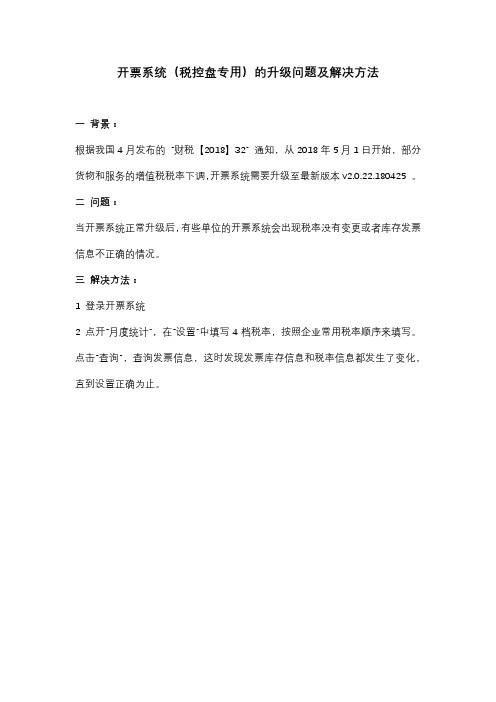
开票系统(税控盘专用)的升级问题及解决方法
一背景:
根据我国4月发布的“财税【2018】32”通知,从2018年5月1日开始,部分货物和服务的增值税税率下调,开票系统需要升级至最新版本v2.0.22.180425 。
二问题:
当开票系统正常升级后,有些单位的开票系统会出现税率没有变更或者库存发票信息不正确的情况。
三解决方法:
1 登录开票系统
2 点开“月度统计”,在“设置”中填写4档税率,按照企业常用税率顺序来填写。
点击“查询”,查询发票信息,这时发现发票库存信息和税率信息都发生了变化,直到设置正确为止。
增值税发票系统升级版常见问题汇总及解决方法(一)
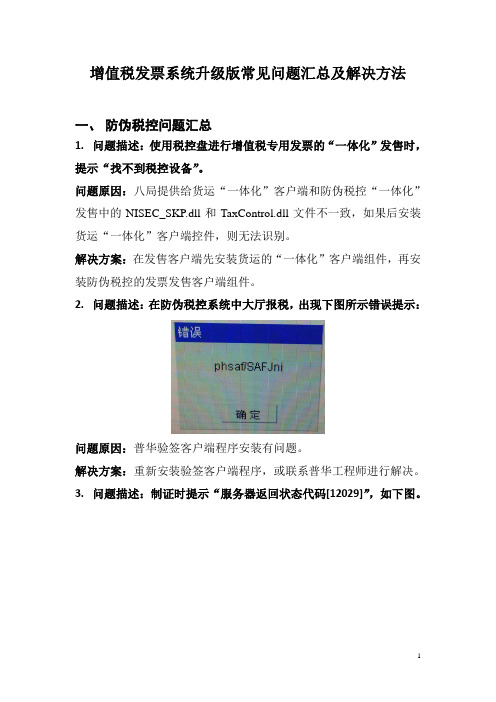
增值税发票系统升级版常见问题汇总及解决方法一、防伪税控问题汇总1.问题描述:使用税控盘进行增值税专用发票的“一体化”发售时,提示“找不到税控设备”。
问题原因:八局提供给货运“一体化”客户端和防伪税控“一体化”发售中的NISEC_SKP.dll和TaxControl.dll文件不一致,如果后安装货运“一体化”客户端控件,则无法识别。
解决方案:在发售客户端先安装货运的“一体化”客户端组件,再安装防伪税控的发票发售客户端组件。
2.问题描述:在防伪税控系统中大厅报税,出现下图所示错误提示:问题原因:普华验签客户端程序安装有问题。
解决方案:重新安装验签客户端程序,或联系普华工程师进行解决。
3.问题描述:制证时提示“服务器返回状态代码[12029]”,如下图。
问题原因:(有两种情况):(1)R A系统中无防伪税控系统的税务机关代码前7位+’0000’的税务机关代码。
(2)制证客户端计算机无法连通RA服务器。
测试方法:在IE浏览器地址栏输入http://RA制证服务器地址:端口/RA,看是否可以登陆。
解决方案:(分别对应上面两种情况)(1)省局RA管理员将防伪税控税务机关代码导入证书服务器中。
(2)开通制证客户端防火墙。
4.问题描述:企业设备发行完成,安装开票软件后,完成“安全接入服务器地址”配置,重启开票软件时,提示税务数字证书错误,如下图所示。
问题原因:表示该企业的证书并没有从内网同步到外网。
解决方案:内外网证书目前设置为每半小时自动导数一次。
5.问题描述:在防伪税控系统发行后制证提示“网页上有错误”。
问题原因:在IE的安全设置中未启用跨域访问。
解决方案:(1)I E6:设置“IE安全选项”,在IE6的“自定义级别”中将“跨域浏览子框架”及“通过域访问数据资源”两项设为启用,或者将安全级别设置为“低”,点击“重置”按钮。
(2)I E8:设置“IE安全选项”,在IE8的“自定义级别”中将“跨域浏览窗口和框架”及“通过域访问数据源”两项设为启用,或者将安全级别设置为“低”,点击“重置”按钮。
增值税发票系统升级版常见问题汇总及解决办法(二)
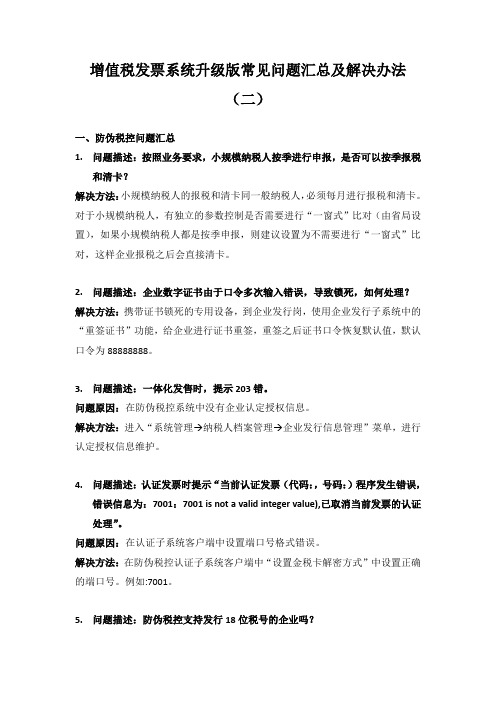
增值税发票系统升级版常见问题汇总及解决办法(二)一、防伪税控问题汇总1.问题描述:按照业务要求,小规模纳税人按季进行申报,是否可以按季报税和清卡?解决方法:小规模纳税人的报税和清卡同一般纳税人,必须每月进行报税和清卡。
对于小规模纳税人,有独立的参数控制是否需要进行“一窗式”比对(由省局设置),如果小规模纳税人都是按季申报,则建议设置为不需要进行“一窗式”比对,这样企业报税之后会直接清卡。
2.问题描述:企业数字证书由于口令多次输入错误,导致锁死,如何处理?解决方法:携带证书锁死的专用设备,到企业发行岗,使用企业发行子系统中的“重签证书”功能,给企业进行证书重签,重签之后证书口令恢复默认值,默认口令为88888888。
3.问题描述:一体化发售时,提示203错。
问题原因:在防伪税控系统中没有企业认定授权信息。
解决方法:进入“系统管理→纳税人档案管理→企业发行信息管理”菜单,进行认定授权信息维护。
4.问题描述:认证发票时提示“当前认证发票(代码:,号码:)程序发生错误,错误信息为:7001:7001 is not a valid integer value),已取消当前发票的认证处理”。
问题原因:在认证子系统客户端中设置端口号格式错误。
解决方法:在防伪税控认证子系统客户端中“设置金税卡解密方式”中设置正确的端口号。
例如:7001。
5.问题描述:防伪税控支持发行18位税号的企业吗?解决方法:防伪税控不支持发行18位税号的企业,只支持15、17、20位的发行。
原来使用身份证号的小规模纳税人,需要在身份证号后面加两位顺序码,01~99即可。
6.问题描述:企业新办证书时提示;正在处理中,没有反应。
解决方法:(1)IE6:设置“IE安全选项”,添加防伪税控服务器地址为受信任站点,在IE6的“自定义级别”中将安全级别设置为“低”,点击“重置”按钮。
(2)IE8:设置“IE安全选项”,添加防伪税控服务器地址为受信任站点,在IE6的“自定义级别”中将安全级别设置为“低”,点击“重置”按钮。
增值税发票系统升级版开具增值税发票操作手册--编码版

使用具有编码功能的增值税发票系统升级版开具增值税发票操作手册(税控盘版)北京市国家税务局2016年3月目录第一章税收分类编码简介和系统新增功能第一节税收分类编码简介第二节系统新增功能一、基础编码设置二、系统参数设置三、报税处理四、发票查询第二章升级软件获取方式和更新方式第一节升级软件获取方式第二节升级软件更新方式一、编码下载二、编码导入第三章税收分类编码设置第一节通用税收分类编码设置一、必须设置项目二、选择设置项目第二节自定义商品编码设置一、自定义商品编码设置方法二、已添加自定义商品的移动第四章原有商品编码的使用第一节增值税类商品编码赋码第二节机动车产品编码赋码第三节货物运输类商品编码赋码第五章显示权限设置第六章开具发票第一节开具正数发票一、使用税收分类编码库开具二、手工开具第二节开具红字发票为加快税收现代化建设,方便纳税人便捷、规范开具增值税发票,加强增值税征收管理,国家税务总局在增值税发票系统升级版中增加了使用商品和服务税收分类与编码(以下简称税收分类编码)开具增值税发票的功能。
现就有关操作问题介绍如下:第一章税收分类编码简介和系统新增功能第一节税收分类编码简介税收分类编码是指税务总局编制的用于开具发票“货物或应税劳务、服务名称”项目时统一使用的分类与编码体系。
税收分类编码包括商品和服务的税收分类和编码两个组成部分。
商品和服务税收分类,包括货物、劳务、服务、无形资产等四大类、4021类商品和服务名称;编码采用19位加自定义编码19+2*n位。
税收分类编码的商品大类由税务总局维护(企业、个人不能自行编辑修改),商品小类可在税收分类编码商品的最底层商品下,由纳税人自行维护。
税收分类编码适用于使用增值税发票系统升级版的纳税人开具的增值税专用发票、增值税普通发票、货物运输业增值税专用发票和机动车销售统一发票。
第二节系统新增功能使用税收分类编码开具增值税发票后,税控发票开票软件(以下简称开票软件)增加了以下功能:一、基础编码设置基础编码设置中新增加了“商品和服务税收分类编码”模块,商品大类来自税务端,供纳税人开具发票时使用。
打印机调试操作简介(税控盘开票软件)

通用打印机位置预设值(可能稍有误差,安装正版驱动): 打印机 挡板位置 左边距 上边距 EPSON-630 10 -150 15 EPSON-635 10 -180 -70 映美fp570K 15 -160 -60 aisino-ty800 20 -190 -40 得实-1100 20 -180 -30 映美fp530k+ 10 -200 0 航天810 20 -170 -30 映美fp312k 20 -200 0 映美fp530k3+ 15 -160 -35 映美fp312k 20 -200 -40 未完待续~~!
税控发票开票系统打印位置调试方法
1.打开开票系统,在“发票管理”模块中打开“打印格式 设计”,分别有“发票打印格式设计”和“清单打印格式 设计”。 Nhomakorabea
发票打印格式设计中包含增值税专普票,货运票(选择货 运1)和机动车票(选择机动车new)。
以专票为例,单击专票一栏,点击“查看”,会出现打印 设计预览界面。
在打印设计预览界面左上角有个“设置”,点击后出现设 置框,其中有:打印机预设,发票宽度,左边距和上边距。
打印机预设:预先设置与开票系统关联的打印机,也可点 击左上角的打印选择:选择性打印来选择打印机; 发票宽度不用修改; 一般通过调整“左边距”和“上边距”来对发票打印位置 进行调试。 (1毫米为10个单位)
预设值:一般左边距预设定:-150(下限为-200,低于下 限则发票最左边的货物信息打印不全);上边距为 0 ,点 击应用后,发票预览会移动,之后点击退出。
将发票打印到A4纸上(有作废发票或者凭证更好),打印 出来后,将发票与A4纸的左边缘和上边缘对齐,比对打印 位置,确定偏移值: 偏左:则可增大左边距; 偏右:缩小左边距(下限-200,不行就将打印机挡板 右移); 偏上:增大上边距; 偏下:缩小上边距。 注意:调试发票左右位置后打印出来要检查发票右上角的 发票代码是否打印完整(发票代码为10位),不完整就将 左边距缩小,通过打印机挡板往右移动来调试。
北京国税局通用机打发票税控系统开票软件打印设置操作说明(税控

乐税智库文档
财税文集
策划 乐税网
北京国税局通用机打发票税控系统开票软件打印设置操作说明(
税控盘适用)
【标 签】通用机打发票,税控系统开票软件,操作说明
【业务主题】增值税
【来 源】
发票打印设置进行如下操作:
1、以开票员进入“企业基本信息”菜单下的“打印设置”功能模块;
2、打印第一张发票前先使用白纸或复印发票剪裁成真票大小的票样,进行测试打印;
3、测试打印时,打印内容向左偏时,每偏一个字符增大“左边界”数值50单位,偏右、偏上、偏下依此增大“右边界”值、“上边界”值、“下边界”值;
4、反复调整使发票内容打印到发票框内,再使用正式发票进行打印。
增值税发票管理新系统开票软件常见问题(税控盘版)
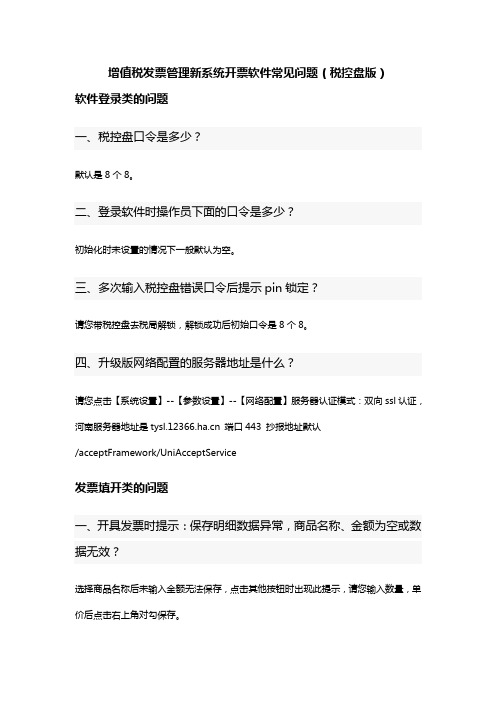
增值税发票管理新系统开票软件常见问题(税控盘版)软件登录类的问题一、税控盘口令是多少?默认是8个8。
二、登录软件时操作员下面的口令是多少?初始化时未设置的情况下一般默认为空。
三、多次输入税控盘错误口令后提示pin锁定?请您带税控盘去税局解锁,解锁成功后初始口令是8个8。
四、升级版网络配置的服务器地址是什么?请您点击【系统设置】--【参数设置】--【网络配置】服务器认证模式:双向ssl认证,河南服务器地址是 端口443 抄报地址默认/acceptFramework/UniAcceptService发票填开类的问题一、开具发票时提示:保存明细数据异常,商品名称、金额为空或数据无效?选择商品名称后未输入金额无法保存,点击其他按钮时出现此提示,请您输入数量,单价后点击右上角对勾保存。
二、开具增值税发票清单时增加劳务名称40条左右时提示取商品行序号失败,请将新商品行添加至列表下方?请您点击右上角【撤销】按钮,然后点击键盘上的【↓】增加商品。
三、开具增值税专用发票和增值税普通发票时如何进行含税价和不含税价转换?请您点【发票管理】--【发票填开管理】选择发票种类,点击发票填开界面最上面一行菜单栏中的价格,可随意切换单价是否含税。
四、开票时提示:超过开票离线时长或金额?1、存在未上传的发票,需要点击【发票管理】--【发票填开管理】--【未上传发票查询】--点击上传,上传完成即可开具2、如不存在未上传的发票,查看【报税处理】--【状态查询】--选择发票类型看离线时长和金额是否为0。
3、如状态查询正常,请您核对开具的发票金额是否超出允许离线的金额。
五、已开发票查询中查询不到开具的发票信息?遵循谁开发票谁查询,请您以当时开具此张发票的开票员名字登录软件查询,或以管理员身份查询即可。
如管理员身份也查询不到,请点击【发票管理】--【发票修复管理】修复后在查询。
六、如何开具增值税专用红字发票信息表?请您点击【发票管理】--【红字发票管理】--选择【增值税专用发票红字信息表填开】根据发票是否认证抵扣选择销货方申请或购买方申请,填写完整信息表内容点击【保存】--点击【上传】,等待系统自动审核,再点击【红字发票管理】--【增值税专用发票红字信息表审核/下载】-选择申请日期点击【下载】即可。
- 1、下载文档前请自行甄别文档内容的完整性,平台不提供额外的编辑、内容补充、找答案等附加服务。
- 2、"仅部分预览"的文档,不可在线预览部分如存在完整性等问题,可反馈申请退款(可完整预览的文档不适用该条件!)。
- 3、如文档侵犯您的权益,请联系客服反馈,我们会尽快为您处理(人工客服工作时间:9:00-18:30)。
增值税发票系统税控设备变更,升级后,打印发票税额的小数点打不出来,查询和预览都是有的,打印后税额部分只有整数部分,调了打印机挡板还是不行?
1.点击打印后会出现左右边距调整项,根据需要调整先用白纸打印,确认调整好再用发票正式打印即可
2.如果您使用的是xp的系统,请按照以下方法操作:请将进纸挡片调到10刻度的位置进纸,新版增票打印时调整为:向下0.8;向右-5,打印预览测试一下,这只是参考值,可以根据实际情况调节。
3.打印机设置不对。
打开“控制面板”—“打印机和传真”—选择打印机—鼠标右击—点击“属性”—点击“高级”—点击“打印机处理器”—选择“RAW”。
重新设置即可
4.打印发票时,会出现“边距调整”将“向下调整:-5毫米,向右调整:-5毫米”后,预览一下,就OK了。
可以先在打印纸上试好,再在正式的发票上开就可以了。
